Kode-Dokument-Tabelle
Sie können die Kode-Dokument-Tabelle für fallspezifische Vergleiche oder für fallübergreifende Vergleiche (Fallkontrastierung) verwenden, indem Sie Kodes /Kodegruppen und Dokumente / Dokumentgruppen zueinander in Beziehung setzen.
Ausführen einer Analyse in der Kode-Dokument-Tabelle
Wählen Sie im Ribbon Start die Registerkarte Analyse und von dort die Kode-Dokument-Tabelle.
inst
Wählen Sie Kodes oder Kodegruppen für die Tabellenzeilen aus. Die ausgewählten Kodes / Kodegruppen werden in die Tabelle eingefügt.
inst
Wählen Sie Dokumente oder Dokumentgruppen für die Tabellenspalten aus. Die ausgewählten Dokumente / Dokumentgruppen werden der Tabelle hinzugefügt.
tip
Wie Sie eine Auswahl treffen: Um ein Element auszuwählen, müssen Sie auf das Kontrollkästchen vor dem Element klicken. Es ist auch möglich, mehrere Elemente über die Standardauswahltechniken mit der Strg- oder Umschalttaste zu markieren. Nachdem Sie mehrere Elemente markiert haben, drücken Sie die Leertaste, um die Kontrollkästchen aller ausgewählten Elemente zu aktivieren, oder klicken Sie mit der rechten Maustaste und wählen Sie Markierte ausgewähen.
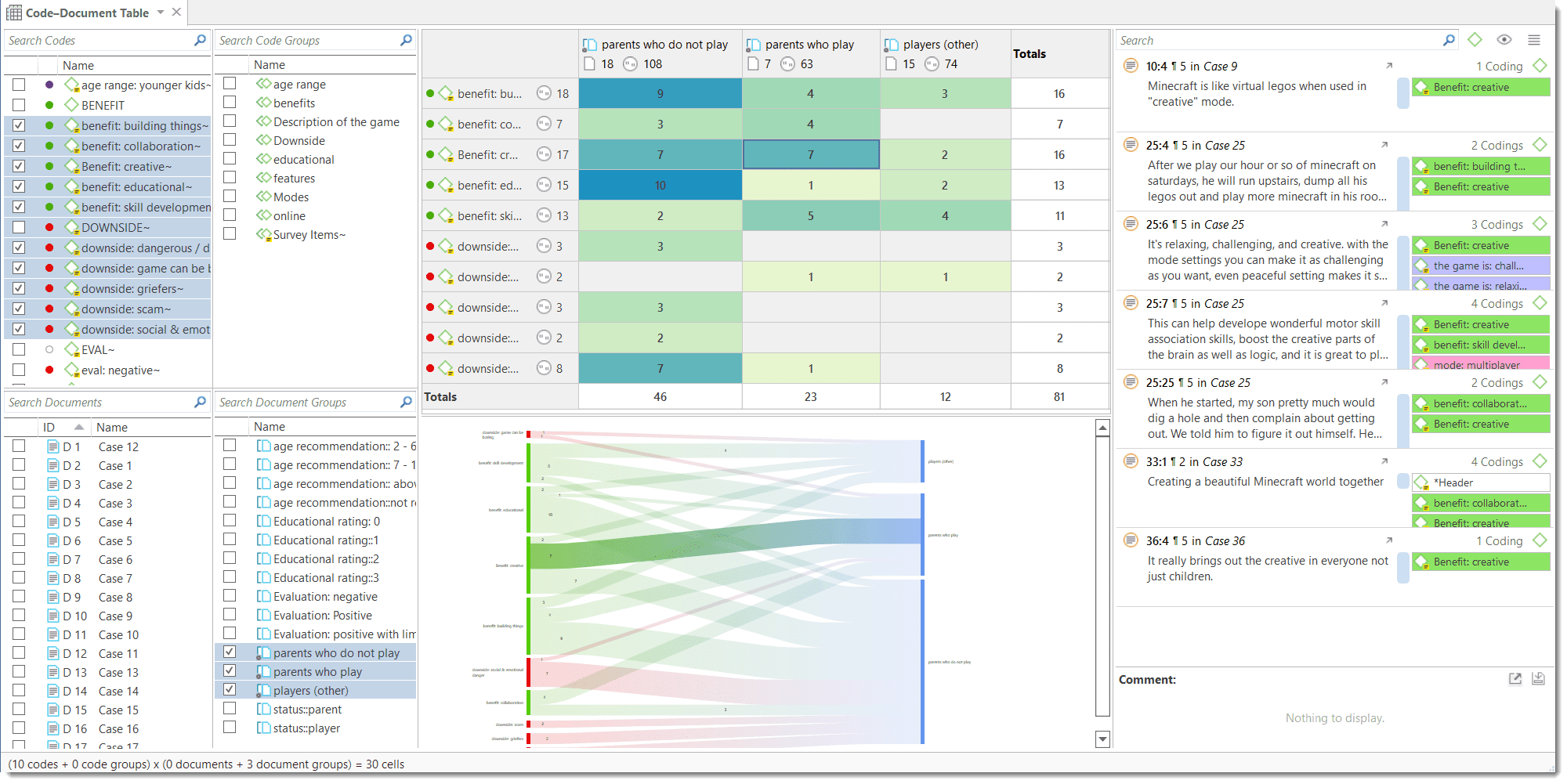
So lesen Sie di
Standardmäßig werden die Kodes / Kodegruppen in der linken Spalte und die Dokumente / Dokumentgruppen in der oberen Zeile angezeigt. Linke Spalte
-
Die Zahl neben jedem Kode gibt an, wie oft der Kode im gesamten Projekt angewendet wurde.
-
Neben einer Kodegruppe sehen Sie zwei Zahlen: Die erste sagt Ihnen, wie viele Kodes in der Gruppe sind, die zweite Zahl gibt die Anzahl der Kodierungen an. Diese unterscheidet sich von der Anzahl der Zitate, da mehrere Kodes aus derselben Kodegruppe mit demselben Zitat verknüpft sein können.
Erste Zeile
-
Unterhalb eines Dokuments sehen Sie die Gesamtzahl der Zitate pro Dokument.
-
Unter einer Dokumentgruppe sehen Sie zwei Zahlen: Die erste gibt an, wie viele Dokumente in der Dokumentgruppe sind und die zweite Zahl gibt die Anzahl der Zitate für alle Dokumente in der Gruppe an.
Mit den zusätzlichen Informationen, die Sie für jedes markierte Zeilen- oder Spaltenelement erhalten, können Sie die Zahlen in den Tabellenzellen besser auswerten. Wenn der Wert in der Tabellenzelle 10 ist, der Kode aber insgesamt 100 Mal angewendet wurde, führt dies zu einer anderen Interpretation, als wenn der Kode im gesamten Projekt nur 10 Mal angewendet wurde.
Tabellenzellen
-
Die Ergebnisse in den Tabellenzellen zeigen, wie oft jeder ausgewählte Kode (oder die Kodes einer Kodegruppe) in jedem Dokument oder jeder Dokumentgruppe angewendet wurde. Gezählt wird die Anzahl der Kodierungen. Es sei denn, Sie haben 'Anzahl Wörter' ausgewählt. Dann werden die Anzahl Wörter, die in den kodierten Zitaten vorkommen gezählt (siehe Optionen).
-
Wenn Sie auf eine Zelle in der Tabelle klicken, wird der Zitatinhalt im Zitat-Reader auf der linken Seite angezeigt.
Sankey-Diagramm
Sobald Sie eine Tabelle erstellen, wird im Bereich unterhalb der Tabelle ein Sankey-Diagramm angezeigt. Das Sankey-Diagramm ist eine alternative Ansicht, die die Tabellenansicht ergänzt.
Das grundlegende Tabellendatenmodell der Zeilen- und Spaltenentitäten wird im Sankey-Modell als Knoten und Kanten dargestellt. Für jede Tabellenzelle, die einen Wert enthält, wird eine Kante zwischen den Diagrammknoten dargestellt. Die Dicke der Kanten entspricht den Zellenwerten der Tabelle. Zellen mit dem Wert 0 werden in einer Sankey-Ansicht nicht angezeigt.
Sie können auch nur das Sankey-Diagramm anzeigen, indem Sie die Tabelle im Menüband deaktivieren.
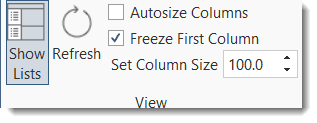 Weitere Information zum Arbeiten mit Sankey Diagrammen finden Sie hier: Visualisierung der Kode-Dokument-Tabelle.
Weitere Information zum Arbeiten mit Sankey Diagrammen finden Sie hier: Visualisierung der Kode-Dokument-Tabelle.